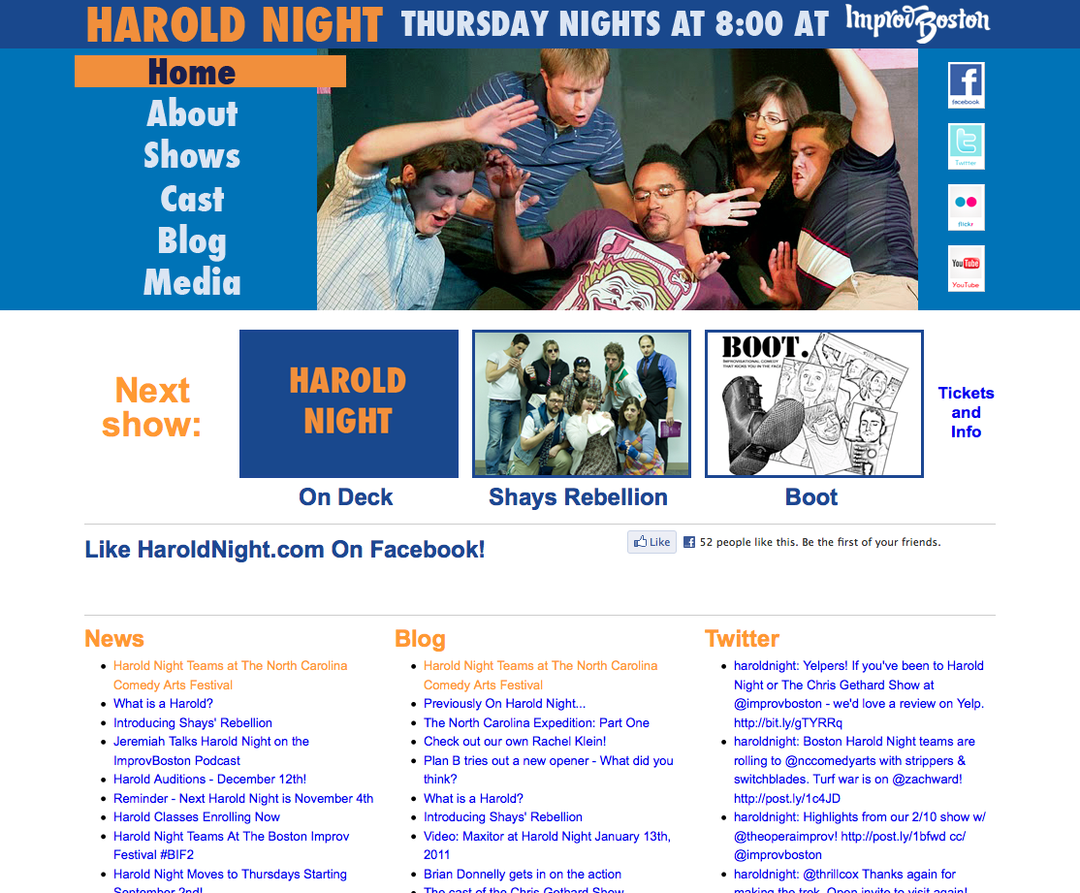Come scansionare documenti o foto in Windows 10
Windows 10 / / March 17, 2020
Ultimo aggiornamento il

Esistono diversi modi per scansionare documenti e foto con Windows 10. Rivediamo le opzioni e le alternative moderne.
Esistono diversi modi per scansionare un documento o una foto in Windows 10. Ti starai chiedendo, chi ha bisogno di scansionare cose in questo decennio digitale? Sfortunatamente, ci sono molte circostanze in cui la carta è ancora il formato preferito o predefinito. I documenti bancari e governativi per le tasse, ad esempio, vengono ancora presentati a casa in formato cartaceo. normalmente arrivo a casa mia
In questo articolo, esaminerò alcuni modi in cui puoi scansionare un documento utilizzando uno scanner fisico o l'app Office Lens gratuita per Windows 10. Dopo tutto, chi vuole essere sepolto sotto una montagna di documenti cartacei non ricercabili?
Windows 10: scansiona documenti, biglietti da visita o foto usando uno scanner
Anche nel 2017, è difficile battere la qualità di un documento dedicato o di uno scanner piano. Su
Windows 10 include un'utilità di scansione integrata, alla quale è possibile accedere dal menu di scelta rapida della stampante.
Clic Inizio, genere:dispositivi e stampante quindi premi Invio. Fare clic con il tasto destro del mouse su scanner o stampante, quindi fai clic su Inizia scansione.

Gli utenti hanno diverse opzioni sullo schermo che ti consentono di visualizzare l'anteprima del documento, scegliere un formato colore (colore o nero e bianco), regolare la luminosità, impostare la risoluzione appropriata e persino scegliere il formato in cui si desidera salvarlo: JPEG, PDF o PNG. Se si è soddisfatti dei risultati dopo aver esaminato il documento, passare a Scansione.
Fai le tue selezioni, clicca Anteprima per assicurarti che tutto appaia bene, fai clic su Scansione.
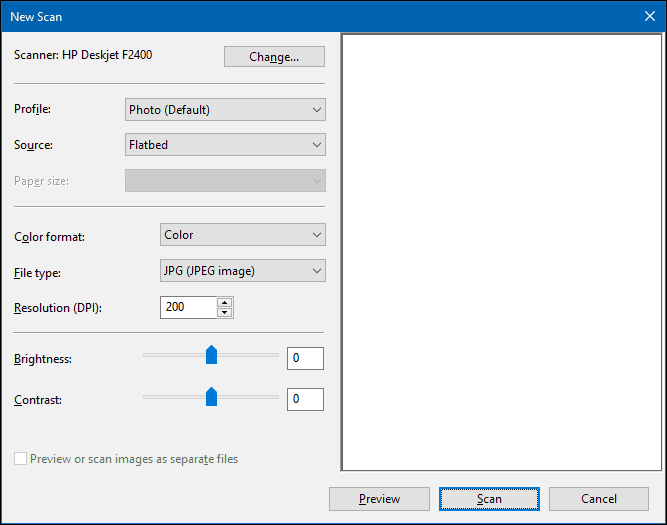
Dopo aver assegnato un nome al documento acquisito, aggiungere alcuni tag per semplificare la ricerca in un secondo momento. Clic Importare.
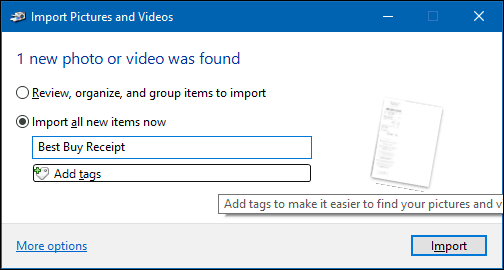
Il documento scansionato si trova normalmente in Immagini nella cartella dei file scansionati.
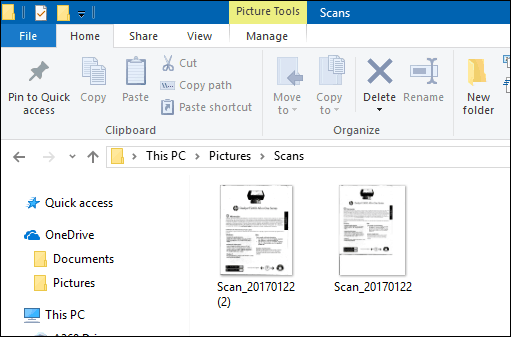
Con ogni revisione di Windows 10, Microsoft sta lentamente deprecando parti del desktop classico e l'utilità di scansione integrata potrebbe diventare la prossima vittima. Microsoft ha rilasciato un'app universale moderna che puoi scaricare dal Windows Store chiamato Scansione di Windows.
A seconda di quando stai leggendo questo articolo, l'app di scansione di Windows potrebbe essere il posto migliore per iniziare la scansione di documenti cartacei o foto. Se hai aggiornato Windows 10 da 8, potresti averlo installato. Detto questo, ho dovuto spazzare via l'app dalla mia scatola di Windows 10 e reinstallarla dal Windows Store. Qualcosa deve essere stato danneggiato durante l'aggiornamento da Windows 8 a 10.
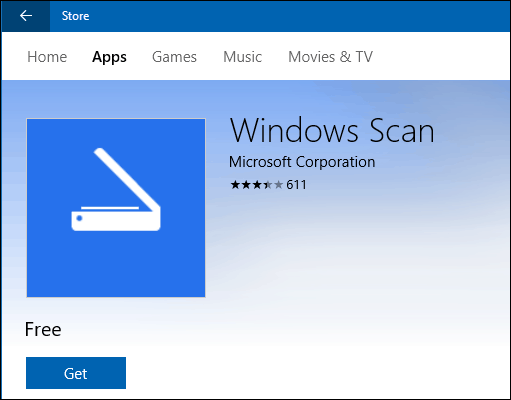
L'interfaccia è abbastanza simile alla vecchia utility di scansione. È possibile visualizzare l'anteprima del documento, ritagliarlo prima di acquisire il documento finale, regolare la risoluzione, selezionare i formati di file appropriati e scegliere la posizione di salvataggio.
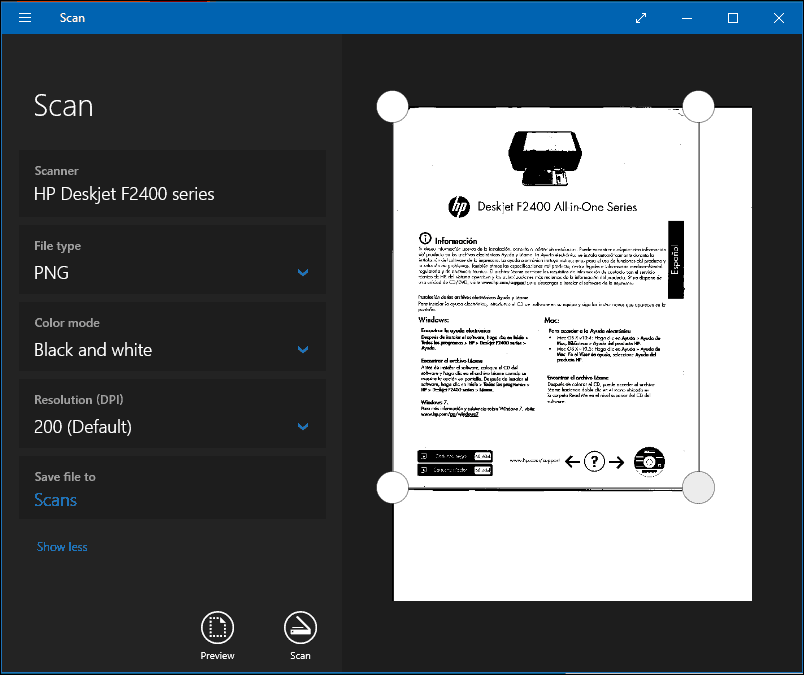
Quando è pronto, fare clic su Scansione, quindi rivedere il documento acquisito.
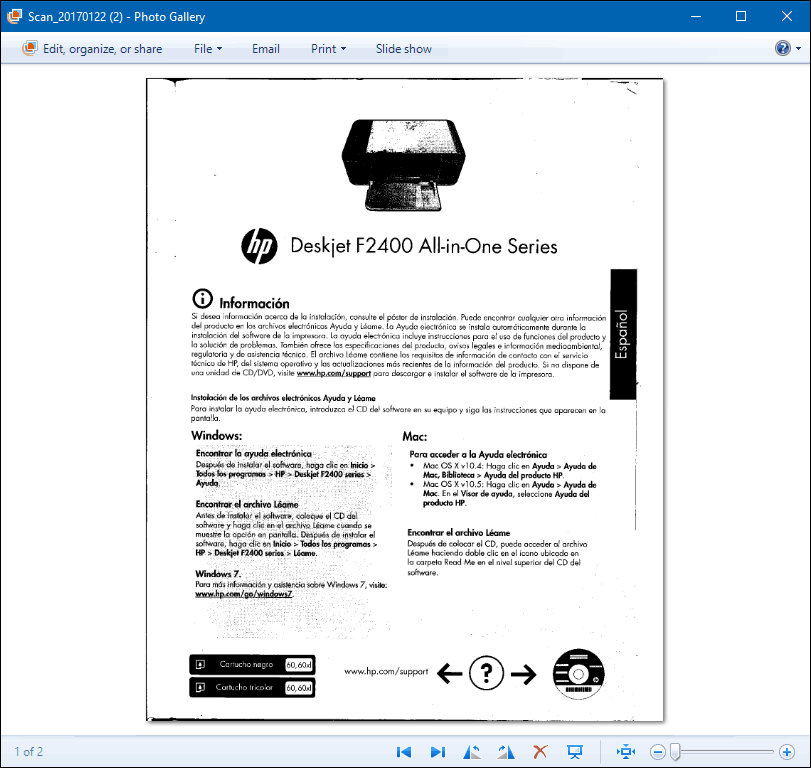
Scansione di documenti, biglietti da visita o foto o lavagne utilizzando un telefono cellulare
Sebbene una volta molto popolare, molte persone non acquistano più scanner. Nessun problema, Microsoft crea anche un'eccellente app mobile chiamata Office Lens. Noi abbiamo scritto sulla versione per iPhone / iPad in dettaglio, tuttavia, funziona anche su Android.
Link per il download:
- Office Lens per Apple iOS (iPhone / iPad)
- Office Lens per Android
- Office Lens per Windows
Office Lens scansiona foto, lavagne, biglietti da visita e documenti in modo rapido e semplice. È completamente integrato con altre app Microsoft come OneDrive, Word e OneNote.
È semplice da usare, basta avviare Office Lens, toccare la scheda dello scanner, quindi scegliere il tipo di contenuto da scansionare. Office Lens ottimizzerà le sue impostazioni e creerà una cornice attorno al documento quando viene riconosciuto.
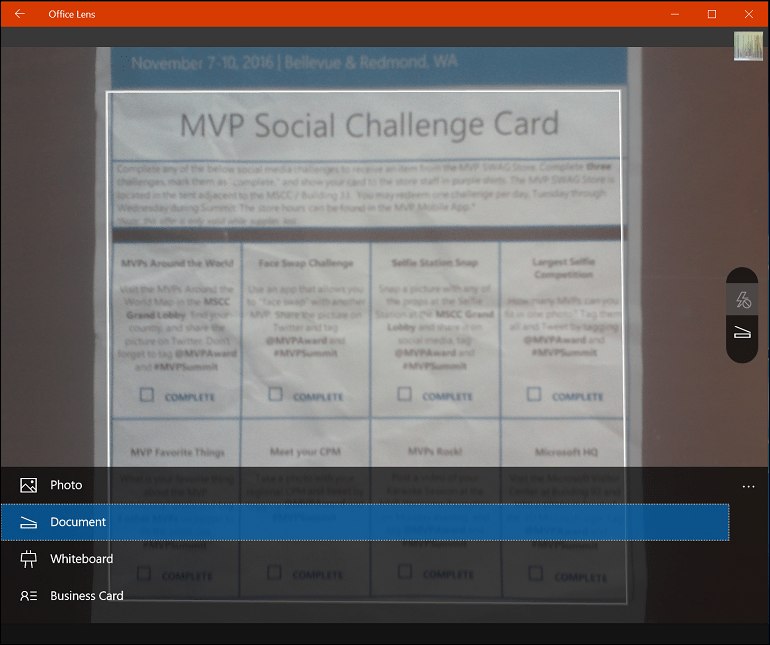
Tocca il pulsante della fotocamera per acquisire il file, visualizzare l'anteprima del documento, quindi apportare ulteriori modifiche come il ritaglio o il salvataggio nel formato desiderato.
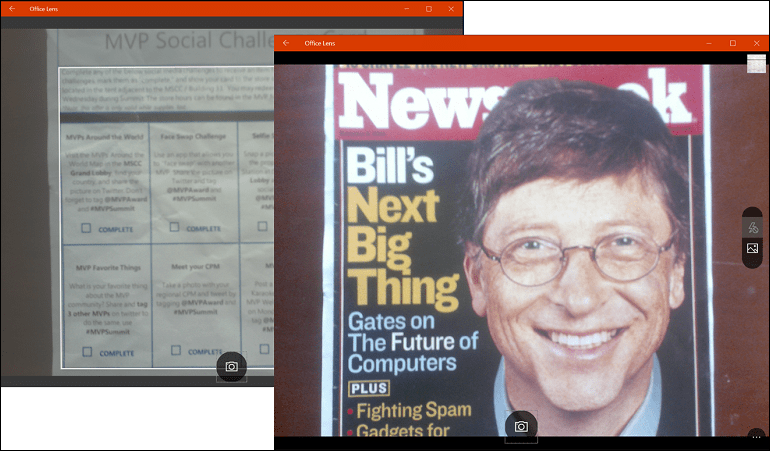
Dopo aver scansionato il documento, ci sono altre attività che potresti voler eseguire come aggiungere un'etichetta, ritagliare, eliminarlo o salvarlo per l'uso in OneNote, OneDrive, Word o PowerPoint.
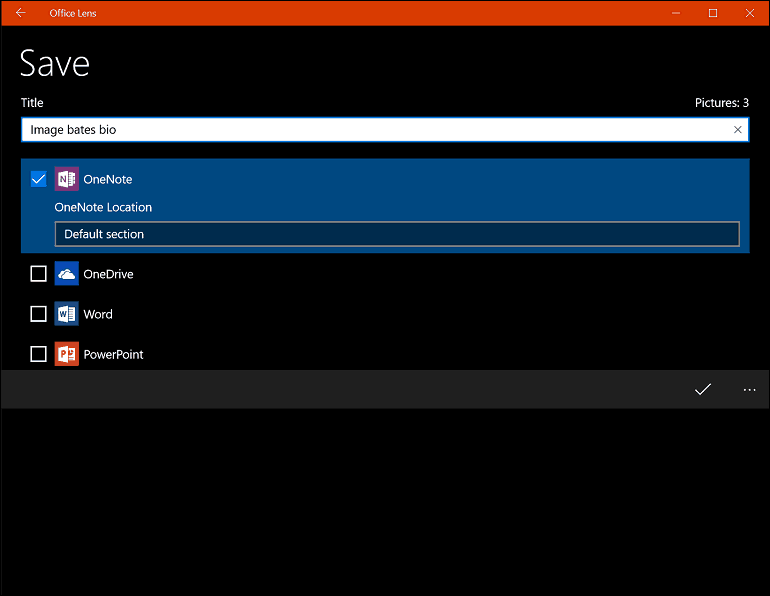
Quindi, questo è uno sguardo alla scansione di documenti e foto in Windows 10, sia vecchi che nuovi. Devo ammettere che l'uso di uno scanner piano dedicato rimane la scelta migliore per la scansione di documenti; se vuoi la migliore qualità. Detto questo, è difficile battere la comodità e la velocità di un cellulare combinato con Onedrive. Certo, la qualità potrebbe non essere così buona ma, nella maggior parte dei casi, probabilmente è abbastanza buona.